MP3
- 1. Anderes Format zu MP3 konvertieren+
-
- 1.1 WAV zu MP3
- 1.2 MP4 zu MP3
- 1.3 Youtube Playlist zu MP3
- 1.5 MOV zu MP3 auf Mac
- 1.6 QuickTime zu MP3
- 1.7 M4P zu MP3
- 1.8 MIDI zu MP3
- 1.9 Spotify Playlist zu MP3
- 1.11 MKV zu MP3
- 1.12 Facebook Video zu MP3
- 1.13 M4R zu MP3
- 1.14 AVI zu MP3
- 1.15 Voice zu MP3
- 1.16 Free MP4 zu MP3 Konverter
- 1.17 Opus zu MP3
- 1.18 WMA zu MP3 auf Mac
- 1.20 DTS zu MP3
- 1.21 VOB in MP3
- 1.22 M4A zu MP3 auf Mac
- 1.23 DVD zu MP3
- 1.24 WMA zu MP3
- 1.25 M4A zu MP3
- 1.26 FLAC zu MP3 mit VLC
- 2. MP3 zu anderem Format konvertieren+
- 3. MP3 Tools & Tipps+
-
- 3.1 MP3 Konverter
- 3.2 MP3 Player
- 3.3 MP3 auf YouTube Hochladen
- 3.4 Vocals von MP3 Entfernen
- 3.5 Audacity zu MP3 Exportieren
- 3.6 MP3 in Windows Media Player
- 3.7 iTunes zu MP3 konvertieren
- 3.8 Kostenloser Youtube zu MP3 Converter
- 3.9 Online Video zu MP3 Converter
- 3.10 Top MP3 zu Text Converter
- 3.11 MP3 zu AVI konvertieren
- 3.13 AAC zu MP3 in iTunes
- 3.14 MP4 zu MP3 in iTunes
- 3.15 Youtube MP3 Downloader für iPhone
- 3.16 Top 5 MP3 Cutter
- 4. Andere Audio-Formate+
- Laden Sie UniConverter herunter, um Videos zu konvertieren:
FLAC in MP3 mit VLC einfach und schnell umwandeln
Von Lukas Schneider • 2025-10-23 19:06:32 • Bewährte Lösungen
FLAC (Free Lossless Audio Codec) und MP3 sind Kodierungsformate, die zur Komprimierung von Audiodateien mit dem Ziel verwendet werden, Platz auf einem Speichergerät zu sparen und auch die Übertragung über das Internet bequemer zu gestalten. FLAC bietet eine verlustfreie Datenkomprimierung, was bedeutet, dass die Größe der Datei reduziert wird, ohne die Qualität der Daten zu beeinträchtigen, während MP3 eine Form der verlustbehafteten Datenkomprimierung verwendet, bei der der Standard nicht mit der Originaldatei übereinstimmt. Die Wahl des Dateiformats hängt ganz von den Anforderungen des Anwenders ab.
Die Programme, die für die Konvertierung des Formats einer Datei verwendet werden, werden als Audio- und Videoconverter bezeichnet. Einige gängige Beispiele sind der VLC Media Player, Wondershare UniConverter, DivX Converter, VideoProc, etc. Werfen wir einen Blick darauf, wie man FLAC mit VLC zu MP3 konvertiert und welche die beste Alternative ist.
- Teil 1. Eine vollständige Anleitung zum Konvertieren von FLAC in MP3 mit VLC
- Teil 2. Die beste Alternative zu VLC, um FLAC in MP3 zu konvertieren
Teil 1. Eine vollständige Anleitung zum Konvertieren von FLAC zu MP3 mit VLC
VLC ist ein kostenloser und quelloffener Mediaplayer, Encoder und Streamer, mit dem mehrere Aufgaben durchgeführt werden können, z.B. die Wiedergabe von Audio- und Videodateien, die Konvertierung von Mediendateien in die unterstützten Formate, die Wiedergabe von DVDs und Audio-CDs, das Streaming von Medien und vieles mehr. Es handelt sich hierbei um eine Multiplattform-Software, was bedeutet, dass sie problemlos auf verschiedenen Desktop- und mobilen Betriebssystemen wie Windows, Android, iOS, Linux, Chrome OS, etc. ausgeführt werden kann.
Wie kann man mit VLC FLAC in MP3 umwandeln?
Schritt 1: VLC Media Player öffnen.
Starten Sie das Programm VLC, wählen Sie in der Menüleiste die Option Media und klicken Sie dann im angezeigten Menü auf Konvertieren / Speichern.
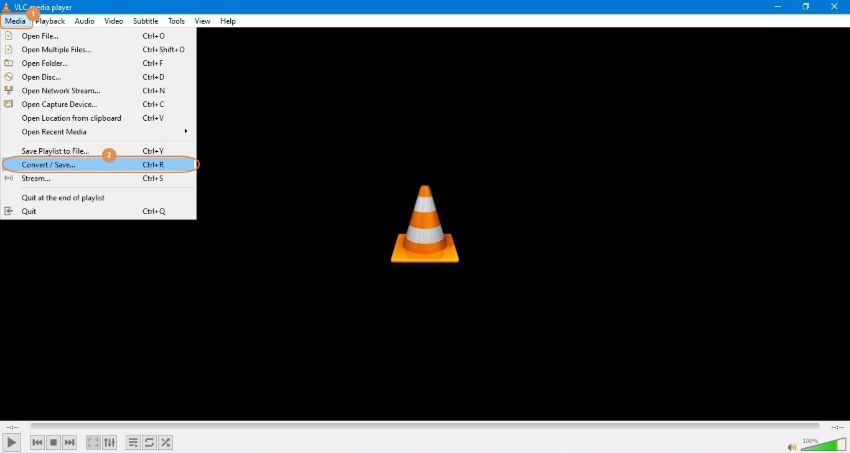
Schritt 2: Importieren Sie eine FLAC-Datei.
Wenn das Feld Medien öffnen angezeigt wird, klicken Sie auf die Schaltfläche Hinzufügen und wählen Sie die FLAC-Datei aus und importieren Sie sie von Ihrem PC. Klicken Sie unten auf Konvertieren / Speichern.
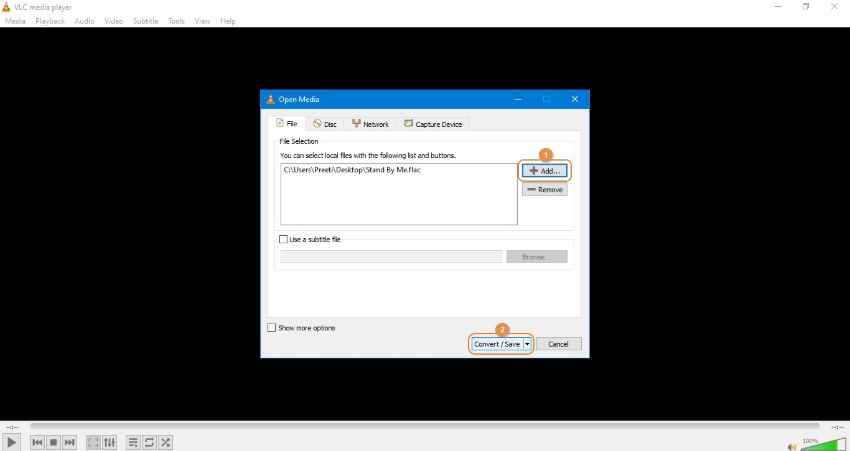
Schritt 3: Wählen Sie ein Ausgabeformat.
Ein weiteres Dialogfeld wird angezeigt, wenn Sie die Schaltfläche Konvertieren / Speichern auswählen. Stellen Sie im Abschnitt Einstellungen sicher, dass die Option Konvertieren ausgewählt ist und wählen Sie dann Audio - MP3 als Ausgabeformat aus der Profil Dropdown-Liste.

Schritt 4: Wählen Sie den Ausgabeordner.
Wenn das Ausgabeformat auf Audio - MP3 eingestellt ist, wählen Sie einen Zielordner, indem Sie die Option Durchsuchen auf der rechten Seite auswählen und einen Namen für die Datei im verfügbaren Feld festlegen.
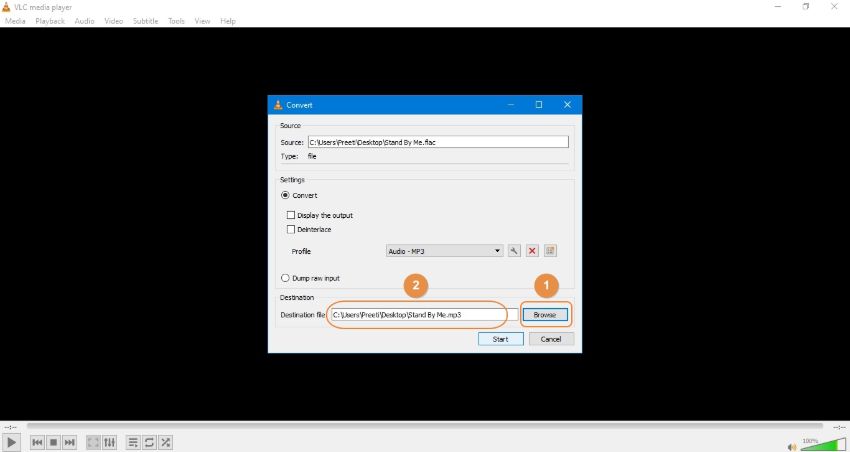
Schritt 5: Konvertieren.
Nachdem Sie die Datei benannt haben, klicken Sie auf die Schaltfläche Start. Der Konvertierungsfortschritt wird im VLC Media Player angezeigt. Nachdem der Prozess beendet ist, schließen Sie die Anwendung und überprüfen Sie den zuvor ausgewählten Zielordner, um die gewünschten Audiodaten mit VLC FLAC in MP3 Format umzuwandeln.
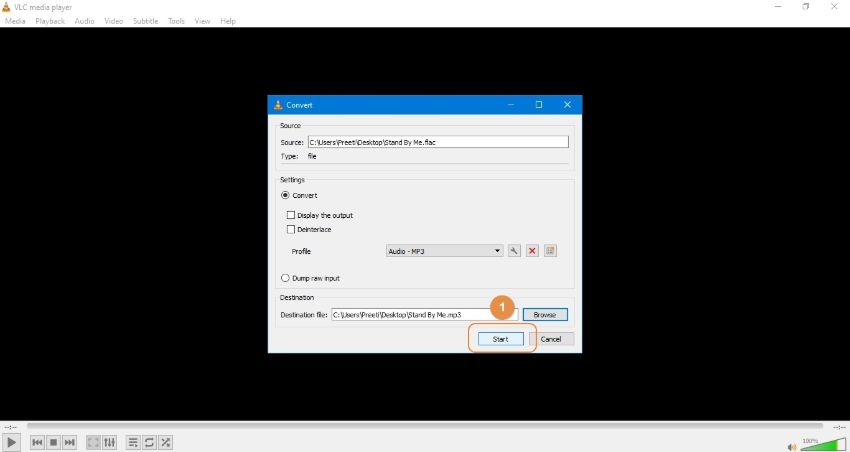
Teil 2. Die beste Alternative zu VLC, um FLAC in MP3 umzuwandeln
Der Wondershare UniConverter ist eine Anwendung, die die Möglichkeit bietet, Audios und Videos zu bearbeiten, zu komprimieren, aufzunehmen und von einem Format in ein anderes zu konvertieren. Unterstützt die Konvertierung in mehr als 1.000 Formate wie FLAC, MP3, WMV, FLV, etc. mit 30-mal höherer Geschwindigkeit als jeder andere herkömmliche Converter. Abgesehen davon hat er auch die Fähigkeit der Bildschirmaufnahme, CD-Brennen, Audio-Extraktion, Untertitelung, Wasserzeichen, etc. Die Benutzeroberfläche ist sehr einfach und bequem zu bedienen, was die Anwendung sehr beliebt bei den Menschen gemacht hat. Das Programm ist sowohl für Windows- als auch für Mac-Computer verfügbar.
 Wondershare UniConverter - Ihre komplette Video-Toolbox
Wondershare UniConverter - Ihre komplette Video-Toolbox

- Konvertieren Sie FLAC in MP3, M4A, WMA und über 1.000 Audio-/Videoformate.
- Konvertieren in optimierte Voreinstellung für fast alle Geräte.
- 30x schnellere Konvertierungsgeschwindigkeit als bei herkömmlichen Convertern.
- Bearbeiten, verbessern und personalisieren Sie Ihre Videodateien.
- Brennen Sie Videos mit der attraktiven kostenlosen DVD-Vorlage auf abspielbare DVDs.
- Laden Sie Videos von Video-Sharing-Seiten herunter oder nehmen Sie sie auf.
- Die vielseitige Toolbox kombiniert das Reparieren von Video-Metadaten, GIF-Maker, VR-Converter und Bildschirm Recorder.
- Unterstützte Betriebssysteme: Windows 10/8/7/XP/Vista, Mac OS 10.15 (Catalina), 10.14, 10.13, 10.12, 10.11, 10.10, 10.9, 10.8, 10.7, 10.6
Wie kann man FLAC mit der VLC Alternative zu MP3 konvertieren?
Schritt 1 FLAC Audiodatei in den Wondershare UniConverter importieren.
Starten Sie den Wondershare UniConverter, wählen Sie im linken Fenster die Kategorie Audio Converter, klicken Sie im rechten Fenster auf Dateien hinzufügen und importieren Sie per Drag & Drop die FLAC-Audiodatei, die Sie ins MP3-Format konvertieren möchten.
![]()
Schritt 2 Wählen Sie in der Kategorie Audio das MP3-Format aus.
Nachdem die Datei hinzugefügt wurde, muss das Dateiformat ausgewählt werden, in das Sie das Audio konvertieren möchten. Um MP3 zu wählen, öffnen Sie das Menü Alle Dateien konvertieren zu unten im rechten Fenster, gehen Sie zu Audio > MP3 und wählen Sie eine Ausgabequalität, die auf der rechten Seite des Menüs angegeben ist.
![]()
Schritt 3 Starten Sie die FLAC zu MP3 Konvertierung.
Wählen Sie unten im Feld Speichern unter den gewünschten Zielordner aus und schließen Sie die Umwandlung von FLAC in MP3 ab, indem Sie auf Konvertieren klicken.
![]()
Schritt 4 Greifen Sie auf die konvertierte MP3-Datei zu.
Gehen Sie oben auf die Registerkarte Konvertiert und klicken Sie auf die Schaltfläche Öffnen auf der rechten Seite, um das konvertierte Audio im MP3-Format zu erhalten.
![]()
Zusammenfassung
Der VLC Media Player ist eine beliebte Software unter den Anwendern, um die Audio- oder Videodateiformate wie FLAC in MP3 oder umgekehrt zu konvertieren. In jüngster Zeit hat der Wondershare UniConverter jedoch auch weltweit einen erheblichen Bekanntheitsgrad erlangt. Der Hauptgrund dafür ist seine blitzschnelle Konvertierung jeder Datei in das gewünschte Format. Außerdem ist die Anwendung durch ihre einfache und benutzerfreundliche Oberfläche sowohl für Anfänger als auch für fortgeschrittene Benutzer geeignet. Zu den Hauptmerkmalen, die zu seiner ständig wachsenden Beliebtheit und seinem Erfolg beitragen, gehören außerdem das problemlose Herunterladen, die schnelle Installation und der nahtlose Betriebsablauf.


Lukas Schneider
staff Editor